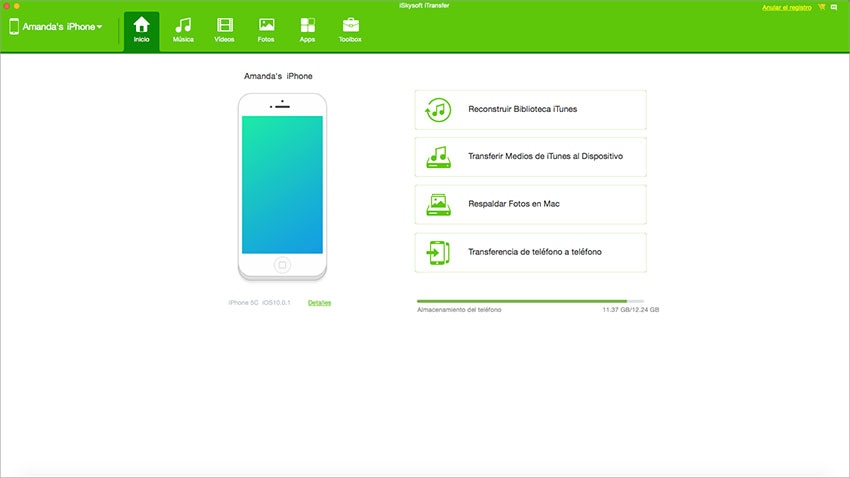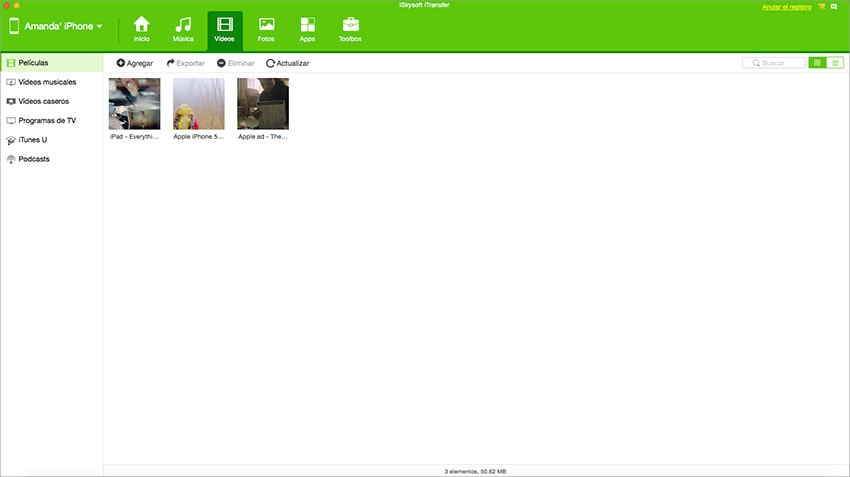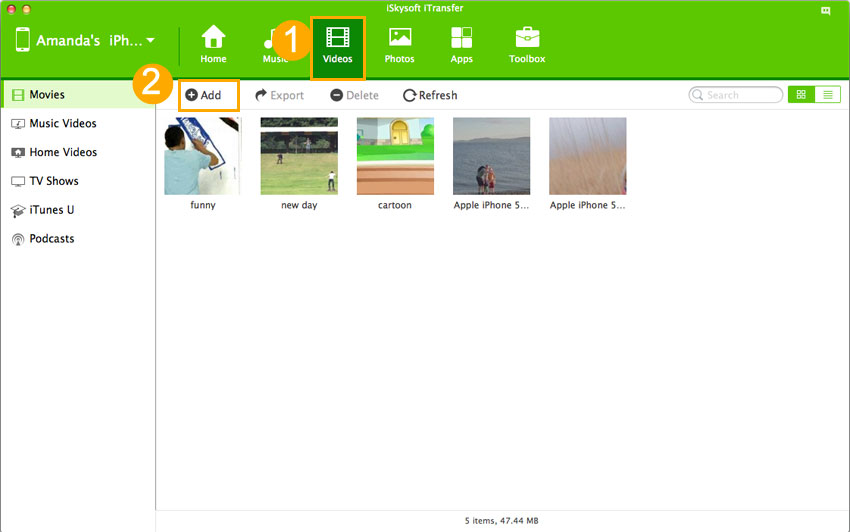Para copiar videos/películas a tu iPad a través de iTunes, debes asegurarte de que los videos están en los formatos compatibles con iPad, que iTunes sea el que usaras normalmente para transferir y que no haya datos descargados de internet o compartidos con otras personas en tu iPad. Si no puedes cumplir los requisitos, entonces no odrás copiar películas al iPad, a menos que intentes copiar películas al iPad sin iTunes.
iSkysoft dr.fone - Una Herramienta Imprescindible para Usuarios de iPad, iPhone e iPod
iSkysoft dr.fone es una herramienta imprescindible para que los usuarios de dispositivos Apple mejoren su vida móvil. Es el mejor compañero de iTunes. Hace lo que iTunes puede: copiar canciones, videos y fotos al iPad/iPhone/iPod. Lo mejor es que hace lo que iTunes no puede: convertir videos y canciones a formatos compatibles con dispositivos de Apple, copiar canciones y otros archivos multimedia de un dispositivo de Apple a la Biblioteca de iTunes, a una unidad local del ordenador, a otros dispositivos de Apple, etc. Vamos a ver cómo usarlo para copiar videos al iPad sin iTunes.
¡Descarga la versión de prueba de dr.fone para ver cómo funciona! Hay disponible una versión separada para Windows y Mac.
Nota: iSkysoft dr.fone funciona muy bien en MacOS Sierra, Windows 10 y es totalmente compatible con los últimos modelos de iPad, como iPad Pro y iPad mini 4.
Después de instalar dr.fone en tu ordenador, abre el programa. A continuación, conecta tu iPad a tu ordenador Mac o Windows con un cable USB. El programa detectará tu dispositivo y mostrará la información del iPad en la interfaz principal.
Haz clic en la pestaña "Videos" para abrir la ventana de administración de vídeos. Ahí, podrás ver todos los videos que ya están en tu iPad. iSkysoft dr.fone te permite administrar videos en tu iPad. Además de añadir videos al iPad, también puedes transferir videos del iPad al ordenador.
Haz clic en el botón "Añadir", luego navega por tu ordenador y selecciona las películas. A continuación, haz clic en "Aceptar" para guardarlos todos en tu iPad. No deberás preocuparte por la incompatibilidad. Si estás transfiriendo vídeos incompatibles con el iPad, iSkysoft dr.fone te informará de que los va a convertir. Sólo necesitas confirmar la conversión, dejando que el software haga el resto por ti.
Parte 2. Pasos para Sincronizar Películas al iPad con iTunes
iTunes es una aplicación de gestión multimedia y software que funciona en dispositivos iOS y ordenadores. La siguiente guía paso a paso te ayudará a transferir películas al iPad a través de iTunes
Paso 1: Conecta tu iPad a tu ordenador a través del cable USB. Abre iTunes; Si no se abre automáticamente, ves al menú Archivo __Añadir Archivo para importar la película de la carpeta a iTunes. Si no, ves al paso tres.
Paso 2: Selecciona tu iPad conectado desde la lista de dispositivos. Podrás verlo en la parte superior derecha o en la barra lateral, si está habilitada. Puedes habilitar la barra lateral en la opción de menú Ver. Bajo el dispositivo, tienes una opción llamada Películas. Selecciónala. (Se mostrará la lista de películas que tienes). Para enviar la película, puedes hacer clic derecho en la película para enviarla a tu iPad o hacer clic, y arrastrar y soltar los archivos de vídeo que deseas copiar.
Asegúrate de tener la carpeta que contiene el archivo de vídeo lista, haz que iTunes se abra en segundo plano y simplemente arrastra y suelta el archivo desde la carpeta a la ventana de iTunes. Verás una barra de progreso en la esquina superior derecha que indicará cuánto tiempo llevará copiar el archivo.
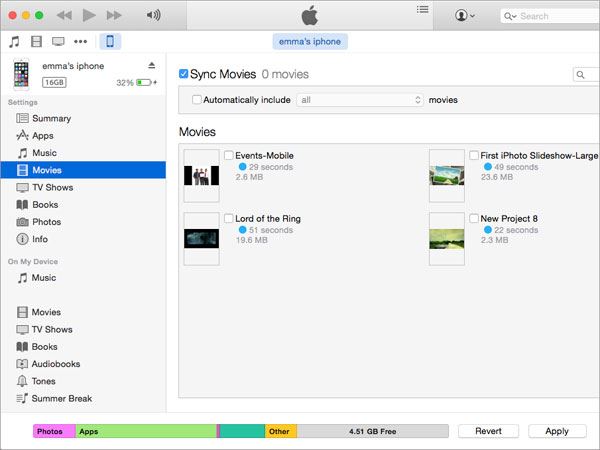
Parte 3. Las Mejores 10 Apps de Películas para iPad
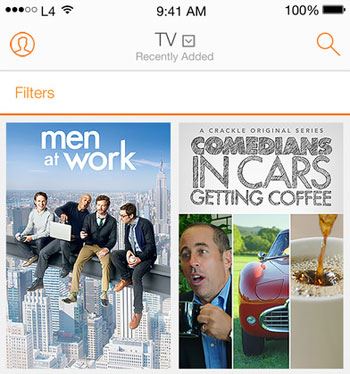
1.Air Video
Esta es una de las mejores cuando se trata de ver videos en streaming en dispositivos iPad. Es absolutamente fantástica, no necesitas convertir y descargar archivos y te da acceso a todo el contenido de iTunes. Este software soporta formatos MOV, MP4, etc.
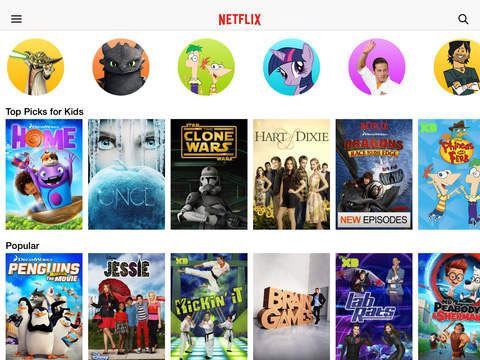
2. Netflix
Es una aplicación dinámica que viene con versión gratuita y de pago. Puedes elegir entre un montón de categorías para no cansarte. Los formatos de video compatibles incluyen mpeg, avi, MOV entre varios otros formatos.
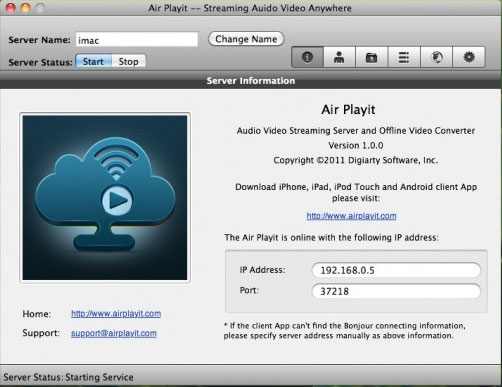
3. Airplayit
Airplayit te permite ver videos en streaming en iPhoney iPad. Es un software gratuito de streaming de video, soporta formatos de video como MKV, MP4, MOV AVI, MTS, FLV, etc. y te da acceso completo e ilimitado a muchas películas y música. No da problemas de conversión y no se requiere espacio.
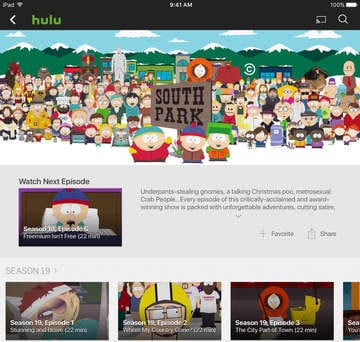
4. Hulu Movie
Hulu Movie géneros de películas como comedias, películas de acción, romances de Hollywood, Bollywood, etc. Hulu Movie está llena de películas para niños, dibujos y animaciones. Puedes ver películas en streaming sin necesidad de descargarlas. Tiene el mayor e ilimitado acceso a miles de películas (de colección y de temporada) y programas de televisión. Soporta avi, mp4, wmv, mpeg, etc.

5. Moviebox for iPad
Moviebox app es una de las mejores cuando se trata ver videos en streaming en tu iPad. Viene con impresionantes funciones diseñadas para entretener a los usuarios con películas gratuitas y programas de televisión. También puedes optimizar la calidad de los videos para adaptarse a lo que deseas. Es compatible con todos los formatos como flv, mp4, wmv, mp4, etc
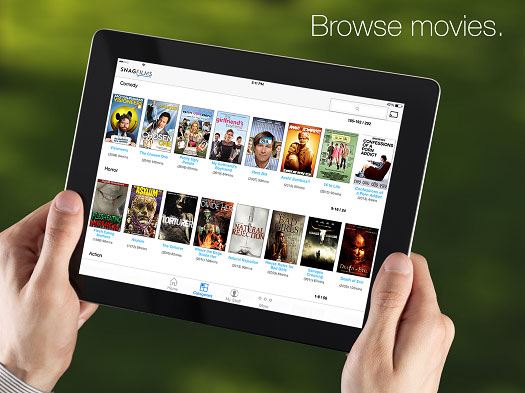
6. Snagfilms
Snagfilms es un sitio web y multimedia que ofrece películas y montones de documentales en streaming. Soporta mp3 así como otros formatos.
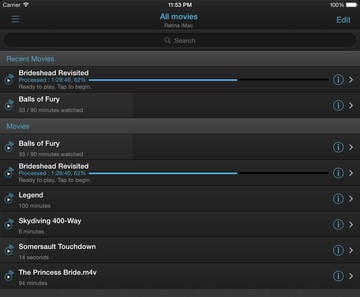
7. VLC streamer
VLC media player es un reproductor multimedia que puede reproducir MPEG-2 MPEG -4, MP3 y DVD. Es gratis y funciona en casi cualquier sistema operativo, como iOS, Android, etc. Reproduce casi todos los archivos de vídeo y audio de forma nativa.
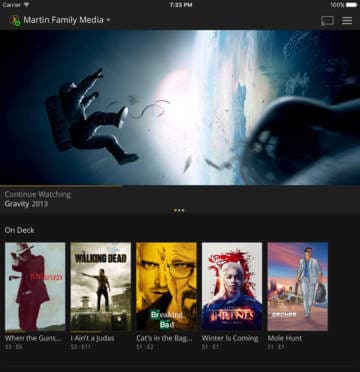
8. Plex
Plex te da acceso instantáneo a las últimas película. Plex funciona sin problemas en iOS, Android, Windows Phone y otros dispositivos. Sin embargo, no admite formato de carpeta de vídeo-Ts.
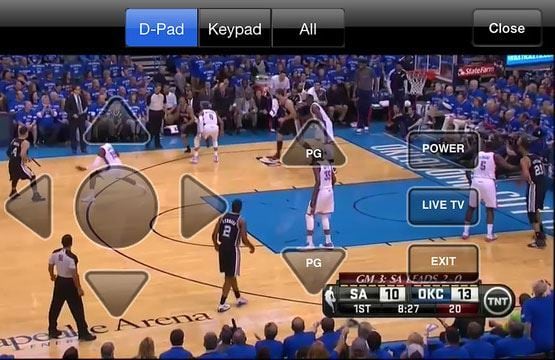
9. SlingPlayer
Slingbox puedes disfrutarlo en cualquier lugar y en diferentes dispositivos, como iOS, iPhone, iPad, tabletas, entre otros, y reproduce cualquier formato de video. Con Slingbox, puedes ver TV por cable en directo, videos online en streaming, etc.
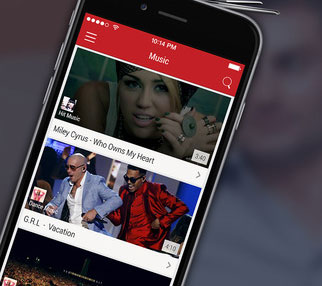
10. Flipps TV
Esta es una muy buena aplicación de streaming que te permite ver y disfrutar de películas en el iPad. Además, permite una transmisión directa a la TV. Por ejemplo, puedes transmitir videos en iPad y verlos en TV con esta aplicación. Soporta Mp4, Wmv, flv, etc.